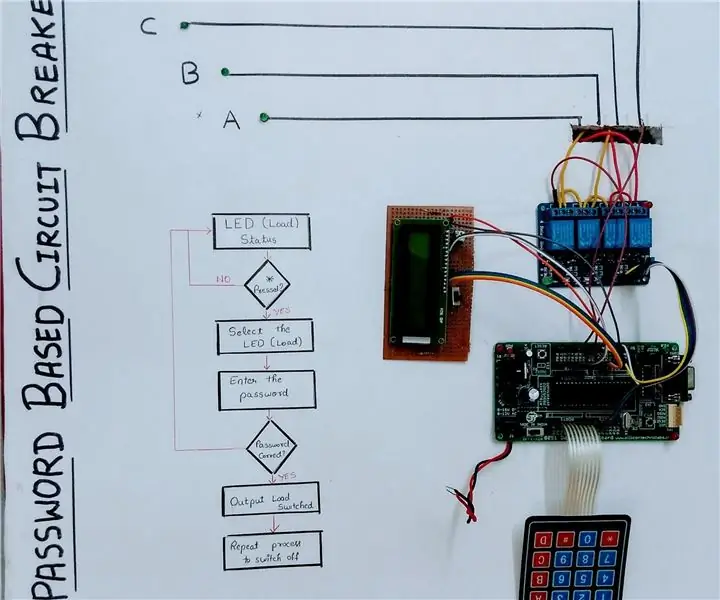
Inhaltsverzeichnis:
- Autor John Day [email protected].
- Public 2024-01-30 07:19.
- Zuletzt bearbeitet 2025-01-23 12:52.
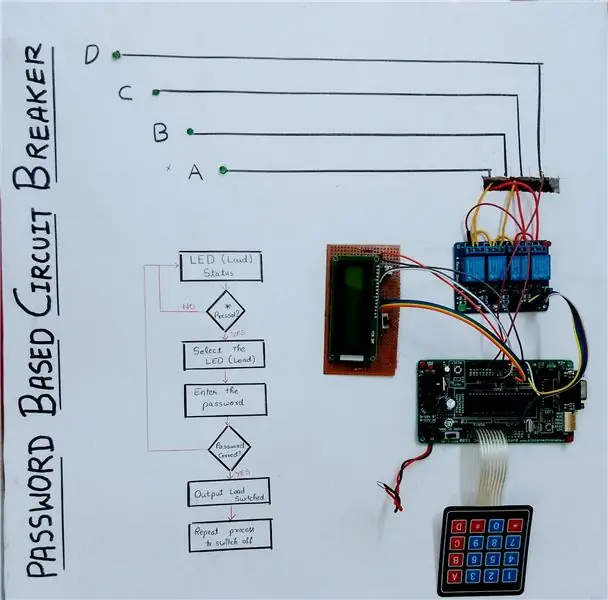


Das folgende Projekt demonstriert eine grundlegende Anwendung des Mikrocontrollers 89S52, um verschiedene Ausgangslasten zu verwalten und den Zugriff dieser Lasten mit Hilfe eines eingebetteten Passworts, kurz: eines Passwort-Leistungsschalters, zu schützen.
Schritt 1: Erforderliche Komponenten
- 89S52 Entwicklungsboard
- 16x2 LCD-Modul
- 4-Kanal-Relaismodul
- 4x4 Matrix-Tastatur
- Potentiometer
- Überbrückungsdrähte
- Leitende Drähte
- 12V Batterie (Stromversorgung)
- Holzrahmen
- Polystyrolplatte
Wenn Sie es nun vorziehen, dass die Last ein DC-Ausgang ist, benötigen Sie die folgenden Komponenten:
- 4 LEDs (Extras zum Testen aufbewahren)
- 330 Ohm Widerstände
Wenn Sie eine Wechselstromquelle am Lastanschluss bevorzugen, benötigen Sie:
- 4 Wechselstrombirnen (zusammen mit Fassungen)
- Adapter
Hinweis: Wenn Sie Ihr Projekt etwas geekiger machen möchten, können Sie mit Hilfe eines Transformators und eines Gleichrichters Ihren eigenen Adapter herstellen. Google es.
Schritt 2: Mindmap || Flussdiagramm
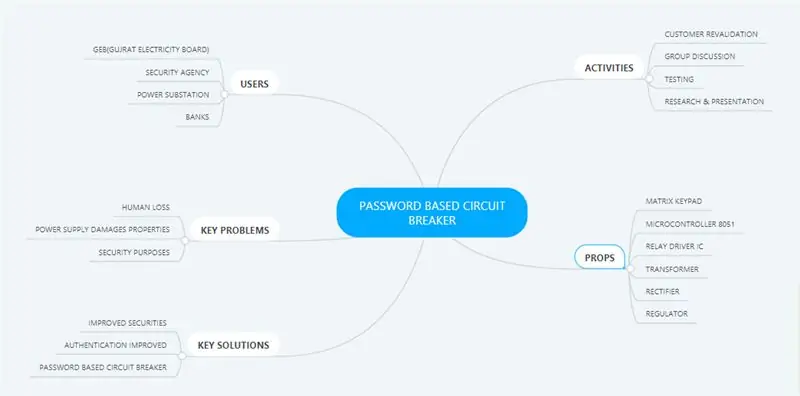
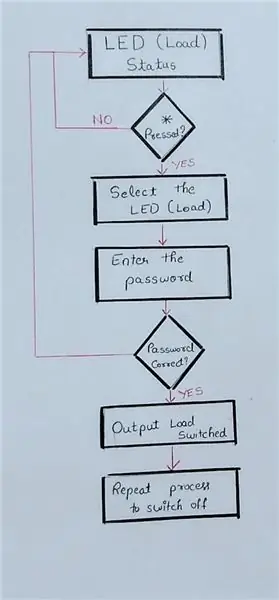
Unsere Mindmap bietet eine verallgemeinerte Vorstellung von den verschiedenen Aspekten des Themas wie den wichtigsten Problemen und Lösungen, den erforderlichen Requisiten usw.
Das Flussdiagramm zeigt Schritt für Schritt, wie sich das Gesamtsystem weiterentwickeln wird.
Schritt 3: Elektrischer Schaltplan
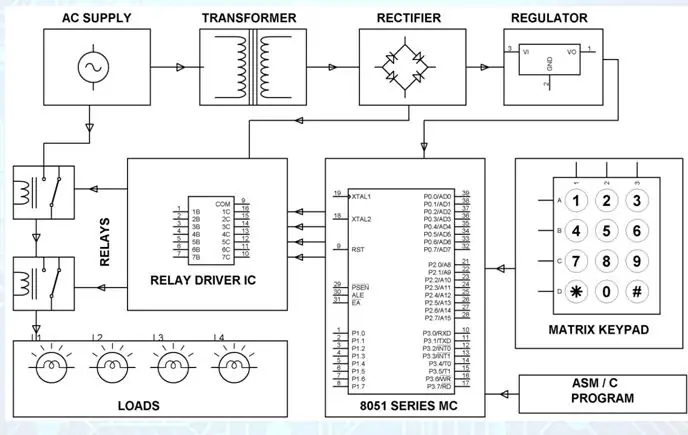
In unserem Projekt haben wir eine Gleichstromversorgung verwendet, um die Last zu aktivieren. Sie können auch einen AC-Eingang verwenden!
Schritt 4: Pin-Konfiguration

Hier ist, wie die Pin-Konfiguration in der programmierbaren Platine mit verschiedenen Komponenten eingerichtet wurde.
P1.0 - P1.7 = Tastaturmatrix
P3.1 - P3.4 = Relaiseingang (IN1, IN2, IN3, IN4) [VCC- und GND-Pins an 5V und GND-Pin der Platine]
P2.4 - P2.7 = LCD-Datenleitungseingang
P0.4 - P0.5 = RS- und Lese-/Schreib-Port des LCD
Hinweis: Hier haben wir eine 4-Bit-Datenübertragung in das LCD vorgenommen, um die Codierung zu erleichtern.
Schritt 5: Relaisverdrahtung

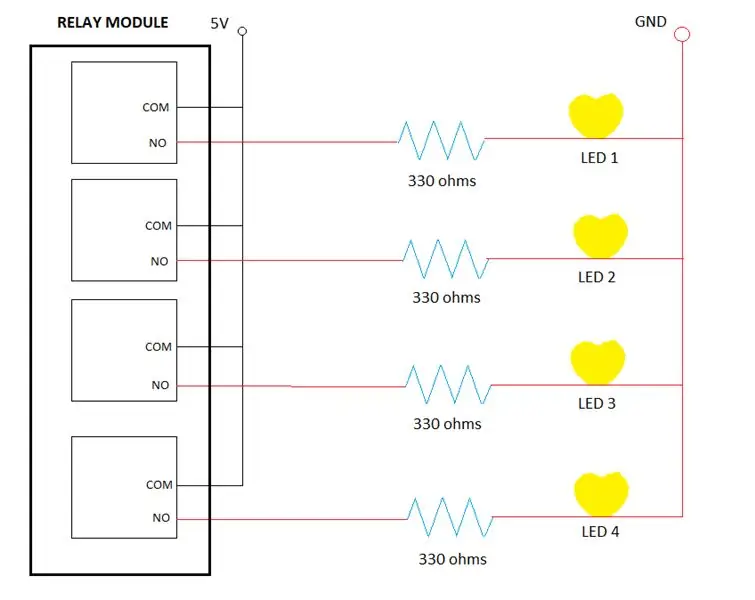
Stellen Sie sicher, dass alle gemeinsamen Klemmen miteinander verbunden sind. Der COM-Port wird mit dem 5V-Pin des Entwicklungsboards verbunden.
Als nächstes werden alle NO-Klemmen an die jeweiligen Lasten (in unserem Fall LEDs) vergeben.
HINWEIS: Es ist darauf zu achten, dass der maximale Strom durch die LEDs 15 mA nicht überschreiten darf.
Hier kennen wir also bei einer Versorgung von 5V und einem Strom von 15mA V=I*R.
Daher benötigen wir einen Widerstand R=330 (Ohm)
Schritt 6: Endgültige Einrichtung

Sobald die komplette Verkabelung abgeschlossen ist, ist der nächste Schritt die richtige Platzierung des Setups
Hier haben wir einen Holzrahmen entworfen, unter dem eine solche Styroporplatte befestigt werden kann.
Als nächstes bedecken Sie die Oberseite des Rahmens mit einem weißen Blatt Papier für die richtige Präsentation.
Befestigen Sie zuletzt alle Komponenten über der Oberseite mit Stiften, die das Polystyrol durchbohren.
Empfohlen:
So ändern Sie Ihren WLAN-Namen und Ihr Passwort – wikiHow

So ändern Sie Ihren WLAN-Namen und Ihr Passwort: Viele Leute dachten nicht, wie einfach Sie Ihre WLAN-Informationen wie Benutzername und Passwort ändern können. Es ist nur ein wenig Zeit, es zu tun, Sie können auch Spaß und einzigartig aus Ihrem WiFi machen. Obwohl die Netzwerkunternehmen, die sie haben, ein wenig di
Passwort-Batch: 4 Schritte
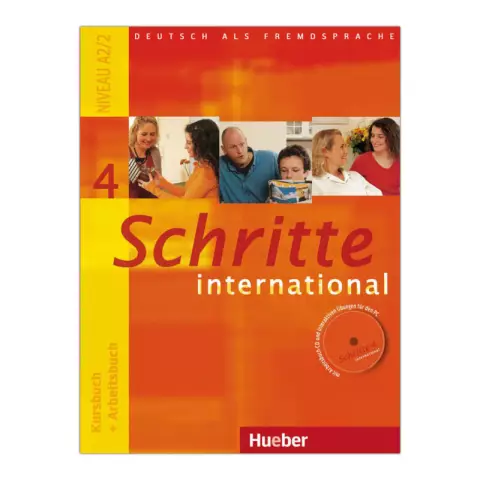
Passwort-Batch: Hey, Instructables-Community! Ich habe beschlossen, Ihnen mitzuteilen, wie Sie eine sehr einfache Passwort-Batch-Datei erstellen, die über die Eingabeaufforderung ausgeführt wird. Dies ist mein allererstes Instructable, also seien Sie bitte sanft mit den Kommentaren, aber sagen Sie mir, ob es eine
